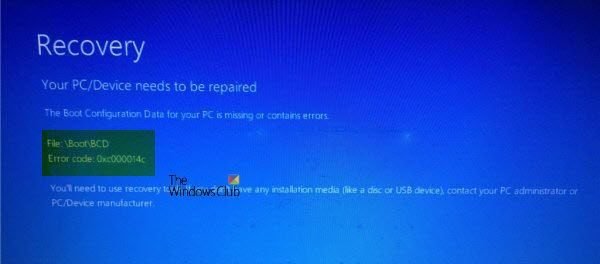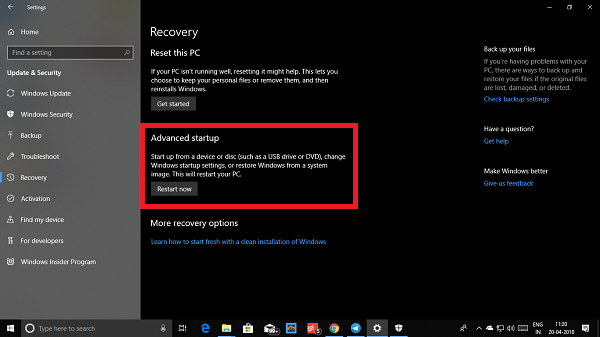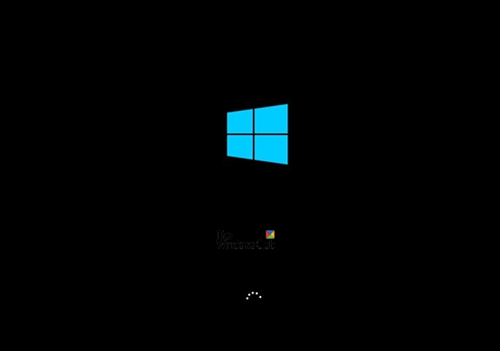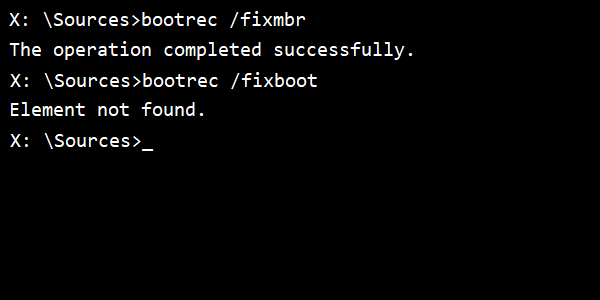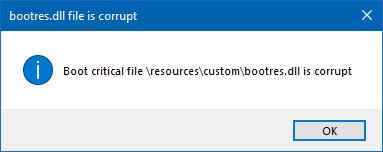Windows не сможет загрузиться правильно, если файл Boot Configuration Data (BCD) будет случайно поврежден или удален. Таким образом, любая задача, связанная с изменением или изменением настроек загрузчика, должна выполняться с особой осторожностью. В качестве меры безопасности всегда можно создать резервную копию для восстановления исходного файла реестра BCD на случай, если что-то пойдет не так. Прежде всего, есть два способа резервного копирования или восстановления BCD Store в Windows 10/8/7.
- Использование интерфейса командной строки
- Использование стороннего бесплатного инструмента
Давайте рассмотрим это немного подробнее!
Хранилище BCD – это специальный двоичный файл с именем BCD, расположенный в каталоге BOOT активного раздела. Диспетчер загрузки предназначен для загрузки системы в соответствии с существующей конфигурацией, расположенной в специальном хранилище, называемом «Данные конфигурации загрузки» или, вкратце, BCD. Менеджер загрузки «bootmgr» загружает ядро ОС Windows, установленное на компьютере, в соответствии с загрузкой в хранилище BCD.
Резервное копирование и восстановление файла BCD в Windows 10
Использование командной строки

Первый метод использует командную строку с повышенными правами – откройте интерфейс командной строки и введите следующее:
bcdedit/export f: 01.bcd
Это создаст резервную копию вашего BCD-файла с именем 01.bcd на вашем D-накопителе . Таким образом, вам нужно выбрать букву диска и имя для вашего файла BCD соответственно.
После завершения пользователь будет уведомлен об успешном завершении процесса.
Процесс реставрации также довольно похож. Все, что вам нужно сделать, это использовать команду с параметром/import-
bcdedit/import f: 01.bcd
Это все, что нужно сделать.
2] Использование EasyBCD
Второй метод использует инструмент EasyBCD. Это расширенный графический интерфейс, который позволяет легко изменять загрузчик Windows и находящиеся в нем записи. При первом запуске этого инструмента он автоматически берет доступную резервную копию вашего BCD. Перед восстановлением резервной копии вы можете просмотреть резервную копию EasyBCD.
Важно, прежде чем продолжить, убедитесь, что вы выбрали правильный BCD, который вам нужен, затем загрузите System BCD еще раз и восстановите!
После этого просто введите путь к месту назначения, сохраните файл (оканчивающийся на .bcd), или используйте кнопку обзора, видимую справа, рядом с текстовым полем обзора и местом для сохранения файла. файл. Когда вы будете готовы, нажмите « Настройки резервного копирования » и расслабьтесь.
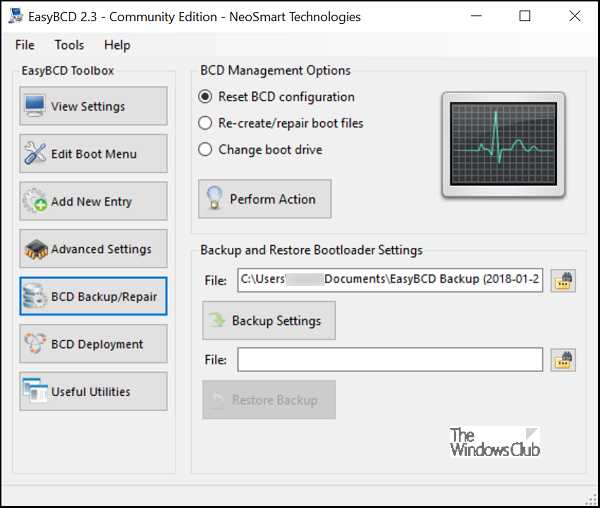
Чтобы восстановить файл BCD, перейдите к файлу сохранения EasyBCD, созданному в последний раз (заканчивающемуся в .bcd), и нажмите кнопку « Восстановить резервную копию ». Функция восстановления начнется мгновенно. При необходимости EasyBCD может в любое время создать резервную копию настроек BCD со страницы «Резервное копирование/восстановление BCD».
Если вы еще не создали резервную копию своего BCD Store, возможно, было бы неплохо сделать это сейчас, потому что если файл BCD отсутствует или поврежден, Windows не сможет запуститься.
Этот пост покажет вам, как восстановить BCD в случае необходимости, а этот – как изменить логотип загрузки Windows.